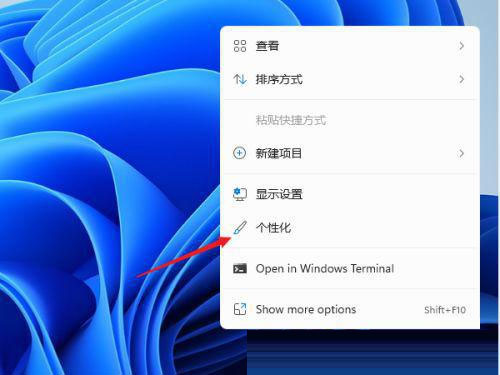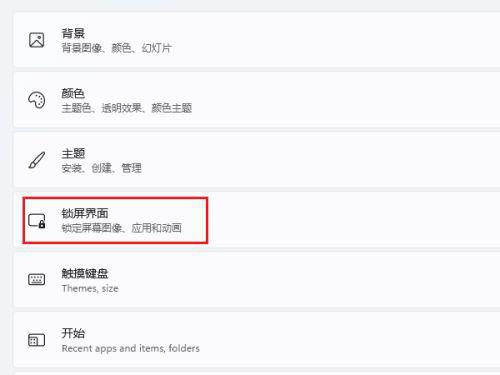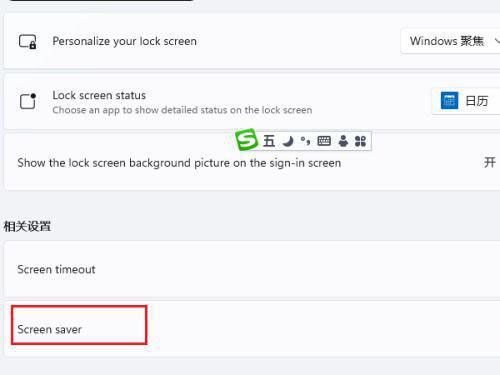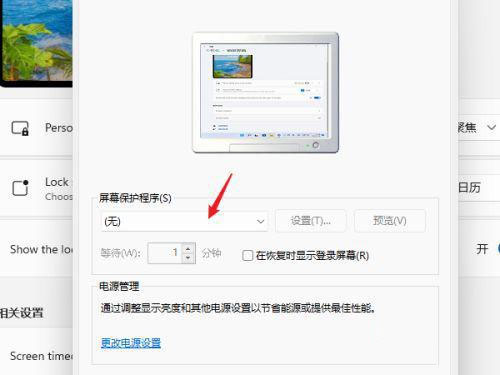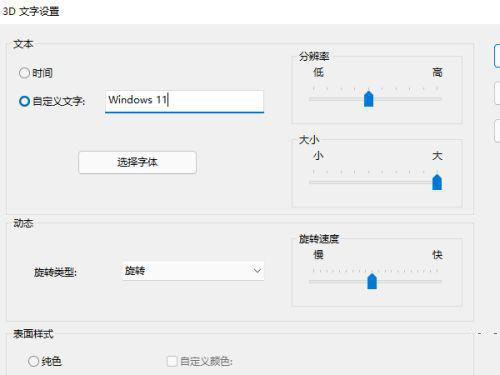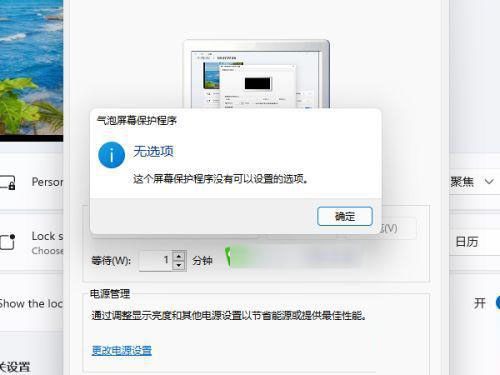| Win11关闭屏保怎么设置 Win11电脑如何取消屏保 | 您所在的位置:网站首页 › 如何取消笔记本屏保设置功能 › Win11关闭屏保怎么设置 Win11电脑如何取消屏保 |
Win11关闭屏保怎么设置 Win11电脑如何取消屏保
|
当前位置:系统之家 > 系统教程 > Win11关闭屏保怎么设置
Win11关闭屏保怎么设置 Win11电脑如何取消屏保
时间:2022-03-22 13:47:47 作者:小敏敏 来源:系统之家 1. 扫描二维码随时看资讯 2. 请使用手机浏览器访问: https://m.xitongzhijia.net/xtjc/20220322/242866.html 手机查看 评论 反馈  网盘下载
不忘初心Windows11 22000.556 X64 无更新 深度精简版 V2022.03
网盘下载
不忘初心Windows11 22000.556 X64 无更新 深度精简版 V2022.03
大小:5.30 GB类别:Windows 11系统 Win11关闭屏保怎么设置?在日常操作Win11系统的时候,对于一段时间没有进行使用时,系统也会默认进入到锁屏界面,通常都会在锁屏界面中出现屏保背景,方便用户重新登录系统,可是Win11电脑如何取消屏保呢?接下来小编就来教大家Win11关闭屏保设置方法。 Win11电脑如何取消屏保? 1、进入windows11系统桌面,在桌面上右击鼠标打开菜单栏,再点击进入“个性化”设置。
2、进入个性化设置界面,在功能选项列表中再点击进入【锁屏界面】用来锁定屏幕图像、应用和动画。
3、在上面区域可以设置锁屏状态下的图片与内容,屏保在相关设置中点击进入“screen saver(屏幕保护)”。
4、打开屏幕保护程序设置窗口,这个就比较熟悉了,windows各个版本都差不多,在屏幕保护程序下拉列表中选择一个自己喜欢的样式 。
5、点击【设置】按钮打开当前屏保的可自定义的设置,修改里面的内容与参数就可以了。
6、如果当前屏幕没有自定义的功能,点击时就会提示无选项的对话框。
7、选择屏幕保护程序并设置完成后,在等待中设置一个适合的时间,在这个时间后还无任何操作的话就会自动运行屏幕保护程序。
Win11地平线4闪退为什么 Win11玩地平线4闪退怎么解决 下一篇 > Win11 C盘分区多大比较合适? 相关教程 Win11怎么调整光标闪烁速度-光标闪烁速度调整... Win11怎么禁止流氓软件自动安装-Win11禁止软... Win11任务栏部分图标消失怎么办-如何修复Win1... Win11补丁KB5034848安装失败的解决方法-【有... 有网但是Win11电脑连不上网的解决方法 Win11无法在此设备上加载驱动程序-【三种解决... Win11安装显卡驱动时出现未知错误怎么办 2024最新绕过联网限制安装Win11-【两种方式】 Windows升级失败错误代码0x80070490-【有效解... Win11文件夹加密失败怎么办
Win11电源计划只有平衡没有高性能的解决方法 
Win11精简版tiny11下载(一键安装免激活) 
Win11提示“页面不可用你的it管理员已经限制对此应用的某些区域的访问”怎么办? 
Win11如何切换管理员账户-Win11切换管理员账户的方法 发表评论共0条  没有更多评论了
没有更多评论了
评论就这些咯,让大家也知道你的独特见解 立即评论以上留言仅代表用户个人观点,不代表系统之家立场 |
【本文地址】